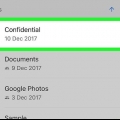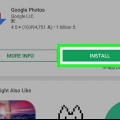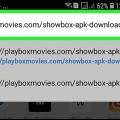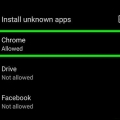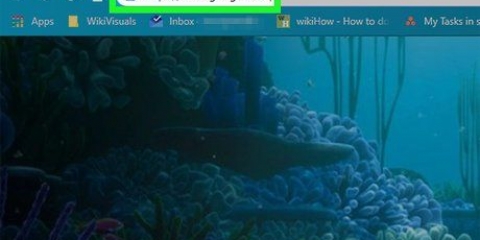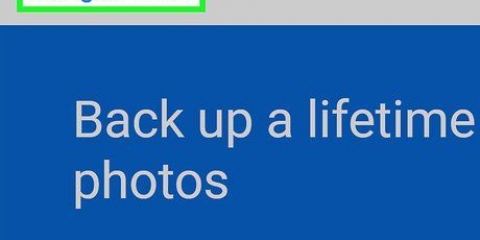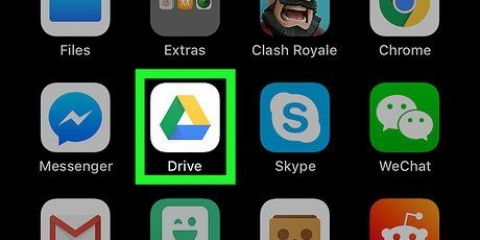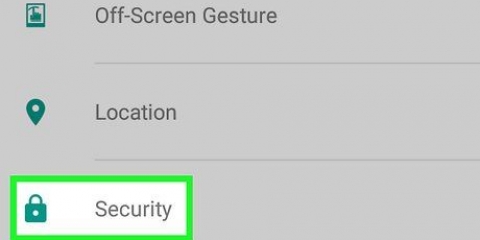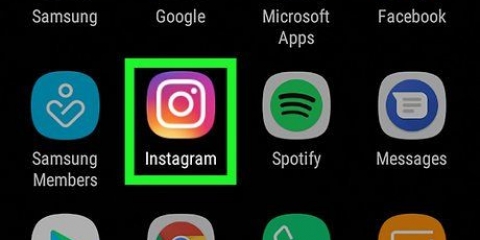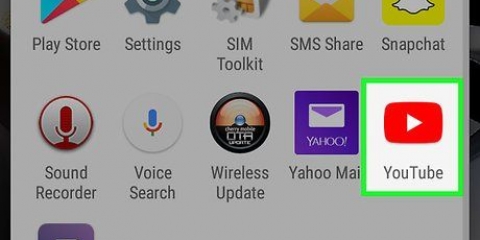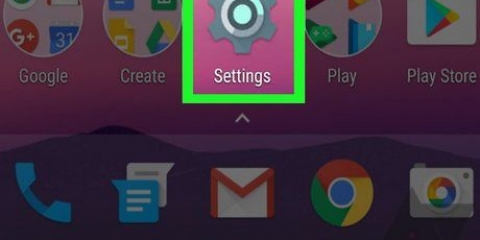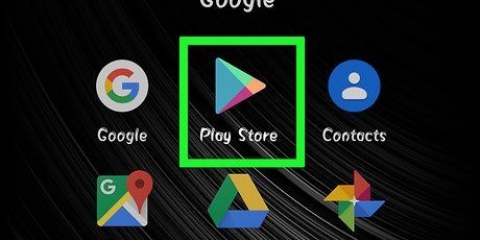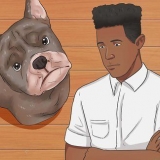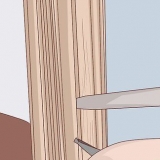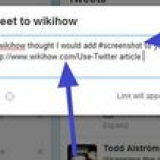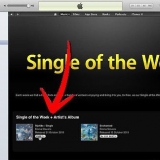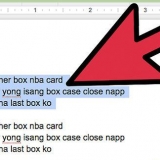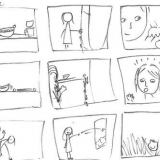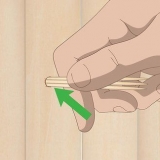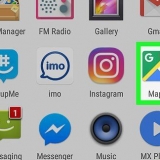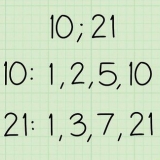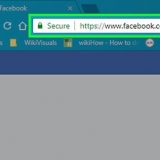Ladda ner en google drive-karta på android
Den här artikeln kommer att lära dig hur du gör ES File Explorer måste installera och använda för att ladda ner en mapp och allt dess innehåll från din Google Drive till din Androids lokala lagringsutrymme. ES File Explorer är en filhanterarapp från tredje part som du kan ladda ner från Play Store.
Steg

1. Ladda ner och installera appenES File Explorer via Play Butik. Sök i butiken efter "ES File Explorer File Management" och klicka på den gröna "INSTALLERA"-knappen för att ladda ner den.

2. Öppna ES File Explorer-appen på din Android. ES-appen ser ut som en blå mappikon och finns vanligtvis bland dina andra appar.

3. Tryck på ikonen med tre linjer uppe till vänster. Din navigeringsmeny kommer nu att flyttas från vänster sida av skärmen.

4. Scrolla ner och tryck på menypanelenNätverk. Detta kommer att visa en lista över tillgängliga nätverk som du kan lägga till i ditt ES-bibliotek.

5. I nätverkslistan trycker du påmoln. Detta öppnar ett nytt popup-fönster och visar en lista över alla tillgängliga molnappar som du kan använda.

6. Tryckgdrive i popup-fönstret. Det här alternativet liknar triangelikonen för Drive. I ett nytt fönster kommer du att bli ombedd att logga in på ditt Google-konto.

7. Logga in på ditt Google-konto. Ange din e-postadress eller ditt telefonnummer, tryck på `Nästa`, ange ditt kontolösenord och tryck på `Logga in`.

8. Tryck på den blå knappenTillåta. Google kommer att be att tillåta ES File Explorer-appen att komma åt dina Drive-data. Om du trycker på "Tillåt"-knappen läggs en genväg till ditt Drive-konto i appen ES.

9. I ES-appen trycker du på ditt sparade Drive-konto. Hitta ditt Drive-konto på molnsidan och tryck på det för att se innehållet. Detta öppnar en lista över alla filer och mappar på din Drive.

10. Tryck och håll ned mappen du vill ladda ner. Om du gör det markeras och markeras den här mappen i listan.
Du kommer att se en grön kryssruta bredvid den valda mappen.

11. Tryck på ikonen⋮. Den här knappen är märkt "Mer" och den finns i det nedre högra hörnet av skärmen. Detta öppnar en popup-meny med alla alternativ.

12. I menyn Mer trycker du påKopia till. Det här alternativet gör det möjligt att kopiera och ladda ner innehållet i alla valda mappar till din Androids interna lagring eller SD-kort.
Ett alternativ är att välja "Flytta till". Det här alternativet låter dig ta bort den valda mappen från din Drive och flytta den till din Android.

13. Välj en mapp som destination för din nedladdning. Hitta mappen där du vill ladda ner det kopierade innehållet från din Drive och tryck på namnet på den mappen i listan.

14. Tryck på knappenOK. Detta kommer att ladda ner den valda mappen och allt dess innehåll till din Android.
"Ladda ner en google drive-karta på android"
Оцените, пожалуйста статью